Di era digital ini, iPhone telah menjadi lebih dari sekadar perangkat komunikasi. Ia menyimpan berbagai aspek kehidupan kita, mulai dari foto dan video kenangan, kontak penting, hingga catatan dan dokumen pekerjaan. Kehilangan data-data berharga ini tentu akan sangat merugikan.
Untuk menghindari mimpi buruk kehilangan data, backup data iPhone adalah langkah krusial yang tidak boleh dilewatkan. Artikel ini akan memandu Anda melalui berbagai metode backup data iPhone secara lengkap, mulai dari menggunakan iCloud, iTunes, hingga solusi pihak ketiga. Dengan memahami dan menerapkan panduan ini, Anda dapat memiliki ketenangan pikiran karena data penting Anda akan selalu terlindungi.
Kenapa Penting Backup Data iPhone?
Memiliki iPhone memang menyenangkan, tetapi seperti perangkat elektronik lainnya, iPhone tidak luput dari risiko kehilangan data. Kehilangan data penting seperti foto, video, kontak, dan catatan bisa menjadi mimpi buruk. Backup data iPhone adalah langkah krusial untuk melindungi diri Anda dari kehilangan momen berharga dan informasi penting.
Berikut beberapa alasan mengapa backup data iPhone sangat penting:
- Kerusakan Perangkat: iPhone bisa saja rusak karena terjatuh, terkena air, atau mengalami kerusakan hardware lainnya. Jika hal ini terjadi, backup data akan menjadi penyelamat agar data Anda tidak hilang permanen.
- Pencurian atau Kehilangan: Kehilangan iPhone karena pencurian atau lupa meletakkan adalah hal yang mungkin terjadi. Backup data memastikan Anda tetap memiliki salinan data meskipun iPhone Anda hilang.
- Kesalahan Manusia: Terkadang kita tidak sengaja menghapus data penting di iPhone. Backup data akan memungkinkan Anda untuk mengembalikan data yang terhapus.
- Upgrade Sistem yang Gagal: Upgrade sistem operasi iPhone yang gagal dapat menyebabkan kehilangan data. Backup data akan membantu Anda mengembalikan iPhone ke kondisi sebelum upgrade.
Melakukan backup data iPhone secara rutin merupakan langkah pencegahan yang bijaksana. Ada beberapa metode backup yang bisa Anda pilih, seperti menggunakan iCloud atau iTunes. Pastikan Anda memilih metode yang paling sesuai dengan kebutuhan dan kenyamanan Anda. Ingat, mencegah lebih baik daripada mengobati. Lindungi data penting Anda dengan melakukan backup iPhone secara teratur.
Cara Backup Data iPhone ke iCloud
iCloud merupakan layanan penyimpanan awan dari Apple yang memungkinkan Anda untuk menyimpan data iPhone secara aman dan praktis. Berikut langkah-langkah backup data iPhone ke iCloud:
1. Hubungkan iPhone ke jaringan Wi-Fi yang stabil.
2. Buka menu “Pengaturan”.
3. Ketuk nama Anda di bagian atas layar.
4. Pilih “iCloud”.
5. Pilih “Backup iCloud”.
6. Pastikan opsi “Backup iCloud” telah aktif.
7. Ketuk “Backup Sekarang”.
Pastikan iPhone tetap terhubung ke Wi-Fi hingga proses backup selesai. Anda dapat memantau progres backup di layar.
Tips:
- Pastikan Anda memiliki ruang penyimpanan iCloud yang cukup. Anda dapat melihat kapasitas yang tersedia dan melakukan upgrade jika diperlukan.
- Lakukan backup secara berkala untuk melindungi data terbaru Anda.
Cara Backup Data iPhone ke Komputer
Membackup data iPhone ke komputer adalah langkah penting untuk melindungi informasi berharga Anda. Dengan backup, Anda dapat memulihkan data jika terjadi kerusakan, kehilangan, atau upgrade perangkat. Berikut adalah dua metode mudah untuk backup data iPhone ke komputer:
1. Menggunakan iTunes:
- Hubungkan iPhone ke komputer menggunakan kabel Lightning.
- Buka iTunes dan klik ikon perangkat.
- Di bawah bagian “Backup”, pilih “Komputer ini”.
- Untuk mengenkripsi backup dan melindungi data sensitif seperti kata sandi, centang “Enkripsi backup iPhone”.
- Klik “Backup Sekarang” dan tunggu proses backup selesai.
2. Menggunakan Finder (macOS Catalina atau versi lebih baru):
- Hubungkan iPhone ke Mac menggunakan kabel Lightning.
- Buka jendela Finder dan pilih iPhone Anda dari sidebar.
- Di tab “Umum”, cari bagian “Backup”.
- Pilih “Backup semua data di iPhone Anda ke Mac ini”.
- Untuk mengenkripsi backup, centang “Enkripsi backup lokal”.
- Klik “Backup Sekarang” dan tunggu proses backup selesai.
Pastikan Anda melakukan backup secara teratur untuk menjaga data iPhone Anda tetap aman. Proses backup mungkin memerlukan waktu yang bervariasi tergantung pada jumlah data di iPhone Anda.
Cara Backup Data iPhone ke iTunes
iTunes adalah salah satu metode backup data iPhone yang paling umum dan mudah digunakan. Berikut adalah langkah-langkahnya:
1. Hubungkan iPhone ke Komputer: Gunakan kabel Lightning to USB untuk menghubungkan iPhone Anda ke komputer.
2. Buka iTunes: Pastikan Anda menggunakan versi terbaru iTunes. Jika belum, perbarui terlebih dahulu.
3. Pilih Perangkat iPhone: Klik ikon perangkat di pojok kiri atas jendela iTunes untuk memilih iPhone Anda.
4. Masuk ke Ringkasan: Di panel sebelah kiri, pastikan Anda berada di tab “Ringkasan”.
5. Pilih Opsi Backup: Di bagian “Cadangan”, pilih “Komputer ini” untuk menyimpan cadangan ke komputer Anda. Untuk keamanan ekstra, centang “Enkripsi cadangan iPhone” dan buat kata sandi. Ingat kata sandi ini karena Anda akan memerlukannya untuk memulihkan cadangan.
6. Mulai Backup: Klik “Cadangkan Sekarang” dan tunggu proses backup selesai.
Selesai! Data iPhone Anda akan tersimpan dengan aman di komputer.
Fitur Backup Data di iPhone
iPhone menawarkan beberapa fitur backup data yang mudah digunakan dan komprehensif untuk melindungi informasi penting Anda. Berikut adalah beberapa fitur pentingnya:
1. iCloud Backup:
- Menyimpan data Anda secara nirkabel di cloud, memungkinkan akses dari perangkat Apple Anda yang lain.
- Mencakup berbagai jenis data seperti foto, video, pesan, riwayat panggilan, pengaturan perangkat, dan data aplikasi.
- Menawarkan penyimpanan gratis sebesar 5GB, dengan opsi untuk meningkatkan ke paket berbayar untuk kapasitas lebih besar.
2. iTunes Backup (Finder Backup di macOS Catalina atau versi lebih baru):
- Mencadangkan data iPhone Anda ke komputer Mac atau PC.
- Menawarkan pencadangan yang lebih cepat dan fleksibel, terutama untuk file besar.
- Memungkinkan pencadangan terenkripsi untuk melindungi privasi data sensitif.
3. Backup Data Aplikasi:
- Banyak aplikasi iOS menawarkan fitur backup data internal, menyimpan data aplikasi ke iCloud atau server mereka sendiri.
- Pastikan untuk memeriksa pengaturan aplikasi individual untuk mengaktifkan fitur backup data.
Memanfaatkan fitur backup data ini secara teratur akan memberi Anda ketenangan pikiran, mengetahui bahwa data penting Anda terlindungi jika terjadi kehilangan atau kerusakan perangkat.
Tips Tambahan untuk Backup Data iPhone
Meskipun metode backup yang telah dibahas sebelumnya sangat efektif, berikut beberapa tips tambahan untuk memastikan keamanan data iPhone Anda:
1. Enkripsi Backup: Aktifkan enkripsi saat melakukan backup ke iCloud atau komputer. Enkripsi melindungi data sensitif seperti kata sandi dan informasi finansial dengan lapisan keamanan ekstra.
2. Backup Teratur: Lakukan backup secara teratur, idealnya setiap hari atau setiap kali Anda melakukan perubahan penting pada iPhone. Hal ini meminimalisir risiko kehilangan data jika terjadi kerusakan atau kehilangan perangkat.
3. Verifikasi Backup: Setelah melakukan backup, luangkan waktu untuk memverifikasi apakah semua data penting telah berhasil dicadangkan. Periksa kembali ukuran file backup dan pastikan tidak ada pesan error.
4. Gunakan Layanan Cloud Tambahan: Selain iCloud, pertimbangkan untuk menggunakan layanan cloud lain seperti Google Drive atau Dropbox untuk menyimpan salinan data penting seperti foto dan dokumen.
5. Backup Perangkat Lama: Sebelum menjual atau memberikan iPhone lama, pastikan untuk melakukan backup data terlebih dahulu dan kemudian menghapus semua data dari perangkat.
Mengembalikan Data dari Backup iPhone
Setelah mempelajari cara membackup data iPhone Anda, penting juga untuk mengetahui bagaimana cara mengembalikannya jika diperlukan. Berikut adalah langkah-langkah untuk mengembalikan data dari backup iPhone:
1. Dari iCloud:
- Pastikan iPhone Anda terhubung ke Wi-Fi.
- Buka Pengaturan > Umum > Transfer atau Atur Ulang iPhone.
- Pilih Hapus Semua Konten dan Pengaturan.
- Ikuti petunjuk di layar hingga Anda mencapai layar Aplikasi & Data.
- Pilih Pulihkan dari Cadangan iCloud.
- Masuk ke akun iCloud Anda.
- Pilih cadangan yang ingin Anda pulihkan.
2. Dari komputer:
- Hubungkan iPhone Anda ke komputer tempat Anda membuat cadangan.
- Buka Finder (macOS Catalina atau lebih baru) atau iTunes (macOS Mojave atau lebih lama, atau PC).
- Pilih perangkat iPhone Anda.
- Pilih Pulihkan Cadangan.
- Pilih cadangan yang ingin Anda pulihkan.
- Masukkan kata sandi cadangan jika diminta.
Setelah proses pemulihan selesai, iPhone Anda akan restart dan data yang Anda pilih akan dipulihkan. Pastikan untuk menghubungkan iPhone Anda ke Wi-Fi setelah dipulihkan agar proses pengunduhan aplikasi dan data lainnya dapat dilanjutkan.






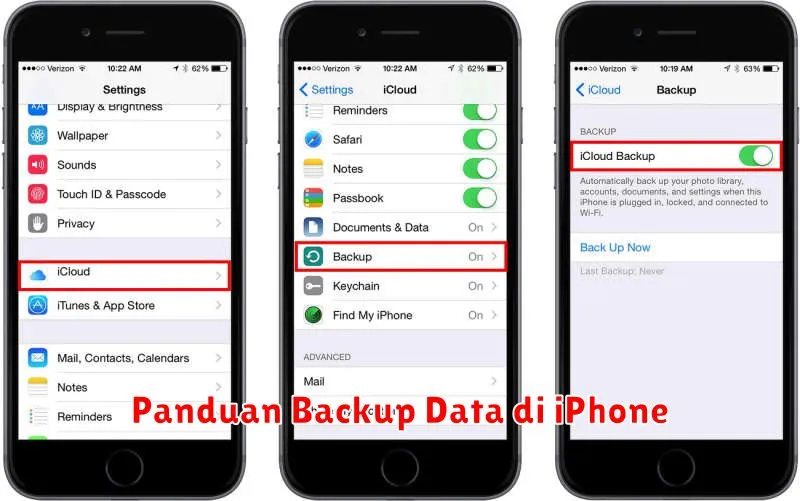




Leave a Review